Используя ноутбук в повседневной жизни, пользователи иногда сталкиваются с проблемой: на клавиатуре отломилась клавиша.
Причиной может быть любой фактор: чистка клавиатуры, использование для уборки пылесоса, бездомный кот (да, даже такое случается), маленький ребенок, который интересуется всем вокруг и случайно ломает клавишу и многое другое.
Но не все знают, что эту небольшую проблему довольно легко устранить.
Расскажу как поставить кнопку обратно без потерь.

(осторожно! много фотографий)
Что-то произошло, и клавиатура вашего ноутбука выглядит так: 
Ноутбуки все разные, но чаще всего их крепление (принцип крепления) одинаковое.
Ключ с обратной стороны выглядит так: 
Видим две пары креплений:
- две защелки;
— две канавки для ушек коромысла.
Крышка клавиш крепится к клавиатуре с помощью специальной качели, которая состоит из 2 частей, соединенных шарниром посередине и образующих букву Х (ха).

Часто бывает, что клавиша «выламывается» вместе с качелькой.
В этом случае необходимо сначала отсоединить качельку от колпачка клавиши, установить качельку на клавиатуру и только потом вернуть клавишу на законное место.
Для этого берем ключ, отщелкиваем защелку с одной стороны ключа и снимаем усики коромысла и пазы с другой стороны: 
Получаем 2 детали: крышку клавиши и качельку.
Клавиатура имеет три ушка для крепления: один побольше и два поменьше.

Если по какой-то причине эти крепления погнуты (например, на клавиатуру упал тяжелый предмет, в результате чего клавиша выскочила), их необходимо согнуть в правильное положение.
Будьте осторожны, слишком сильно сгибать эти крепления нельзя, потому что.
Они сделаны из алюминия и легко ломаются, после чего ремонт станет намного сложнее.
Установите качельку на клавиатуру:
— поместите его под большую монтажную проушину 
— слегка надавите качельку на 2 маленьких крепления 
После установки качалки можно поставить крышку клавиш обратно.
— вставляем выступы на коромысле в пазы крышки 

Здесь надо действовать внимательно и не промахнуться :).
Далее, убедившись, что ушки вошли в пазы, слегка надавите на верхнюю часть клавиши, чтобы зафиксировать крышку клавиши, будет слышен легкий щелчок.

Готовый! ключ на месте.

Крупные клавиши (Tab, Shift, пробел, ввод) помимо пластиковой качельки могут иметь металлический стабилизатор для равномерного нажатия.

На основании клавиатуры есть две дополнительные защелки для фиксации этого стабилизатора.
В остальном конструкция аналогична описанной выше.

Сначала наматываем концы стабилизатора.

Затем вставляем нижние «усики» коромысла в пазы и легким нажатием ставим кнопку на место.


Пробел (а иногда и другие длинные клавиши) поддерживается двумя качелями и стабилизатором.

В принципе установка ничем не отличается от описанной выше установки клавиши Shift. 
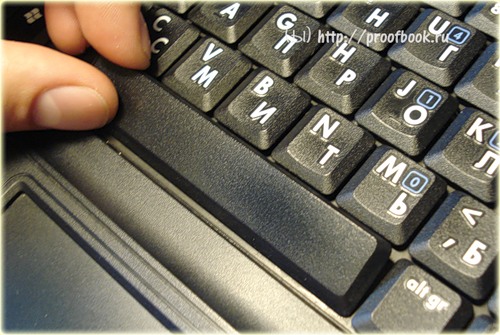

Выше мы рассмотрели внутреннее устройство клавиш ноутбука Hewlett-Packard.
Я почти забыл.
Если качели, состоящие из двух частей, разобрали во время ЧП, не отчаивайтесь.
С помощью иглы, зубочистки или другого подходящего предмета его легко собрать.
Одну сторону вставляем в паз, а для установки второй стороны используем наш вспомогательный предмет. 

Теперь, уважаемые пользователи, у вас не останется вопросов:
- Как работает клавиатура ноутбука?
— как починить клавишу на ноутбуке?
- Как заменить крышку ключа?
— что делать, если кот вырвал ключ на ноутбуке?
и так далее.
Удачи! п.
с.
Поскольку фотографий было слишком много, дополнительную часть статьи можно посмотреть в моем блоге (если кому-то интересна эта тема), где, например, можно увидеть устройства клавиш ноутбуков Asus и Apple, некоторые отличия и описаны сходства.
Теги: #ремонт #клавиатура #HP #Компьютерное оборудование

-
Лунный Автомобиль
19 Oct, 24 -
Заполнители — Это Зло
19 Oct, 24 -
Sony Представила Свои Android-Планшеты
19 Oct, 24 -
Скрипт Сайта С Обоями Wall4You.ru
19 Oct, 24 -
Asp.net 4.0: Руководство Разработчика
19 Oct, 24 -
Открытая Разработка Игры - Отчет №0
19 Oct, 24


